محرر مستندات Google هو معالج كلمات مرن جدًا بطرق عديدة ، ولكن ما لا يدركه الكثير من الناس هو أنه يمكنك تضمين HTML في مستند Google.
هناك عدة طرق للقيام بذلك. الأول هو نسخ مستند HTML مباشرة من متصفح ولصقه في مستند Google. والأخرى خدعة باستخدام وظيفة importHTMLفي جداول بيانات Google لتخصيص تنسيق HTML الذي يمكنك بعد ذلك تضمينه في مستند Google.
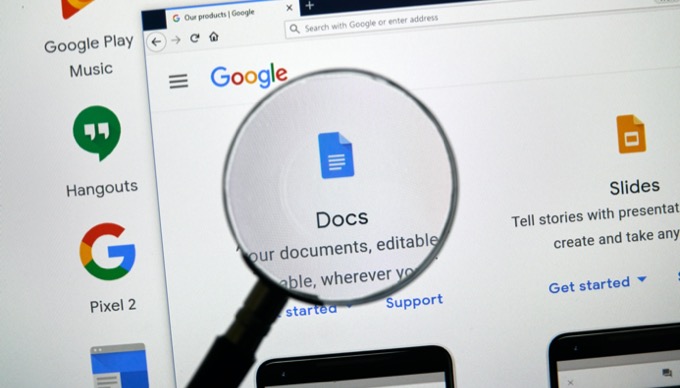
تضمين صفحة HTML إلى Google Doc
إذا كنت تكتب مستندًا يتطلب معلومات من الويب ، فإن آخر شيء تريد القيام به هو لصق تلك المعلومات كنص.
هذا لأن معظم المعلومات على الإنترنت تحتوي على معلومات مثل الرسوم البيانية والرسوم البيانية والصور والمزيد. على سبيل المثال ، سيكون تدوين الملاحظات للبحث في مقال مقال أسهل بكثير إذا كان بإمكانك تضمين HTML في مستند Google من صفحة ويب.
لحسن الحظ ، فإن القيام بذلك في محرر مستندات Google أمر سهل للغاية. لقد أصبح الأمر بسيطًا من خلال حقيقة أن محرّر مستندات Google سيقوم تلقائيًا بإدراج صفحات الويب الملصقة لتضمين التنسيق الأصلي ، قدر الإمكان.
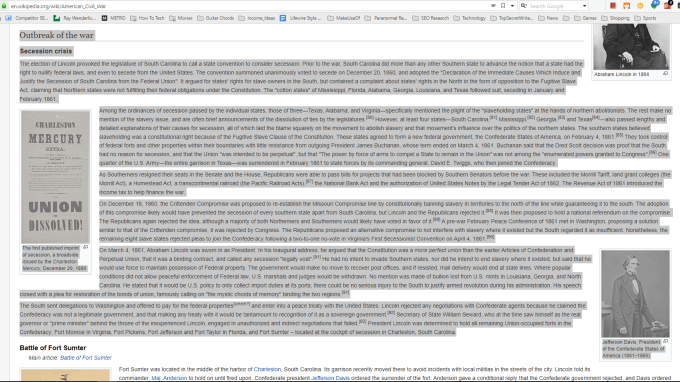
يوضح المثال أعلاه عملية نسخ ولصق قسم من الصفحة من ويكيبيديا.
In_content_1 all: [300x250] / dfp: [640x360]->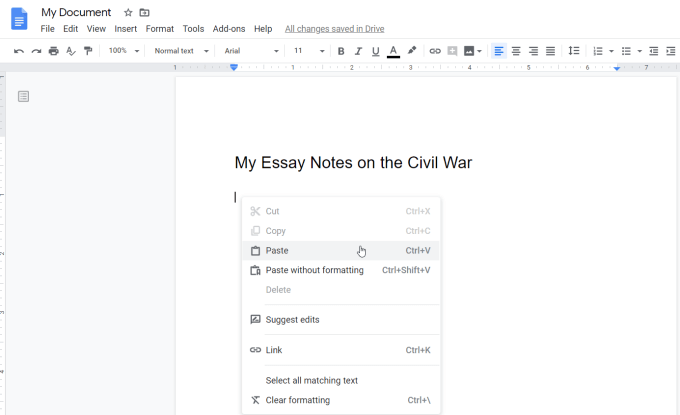
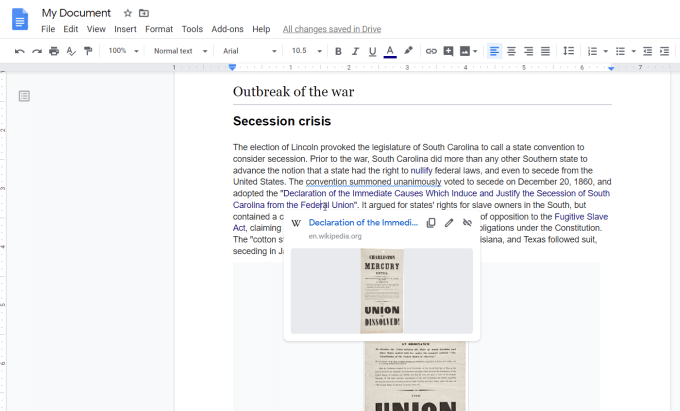
يمكنك أن ترى أن الروابط مباشرة عن طريق التمرير فوق واحد. في محرر مستندات Google ، سترى الرابط الخارجي يظهر.
قد تجد أنه في بعض الحالات لا يتوافق تنسيق الصورة (مثل المحاذاة في الصفحة) تمامًا مع الصفحة الأصلية التي نسخت منها.
يمكنك إصلاح ذلك عن طريق تحديد الصورة وتحديد رمز النص المحاذاة الأيسر في الشريط وأيقونة التفاف النص أسفل الصورة.
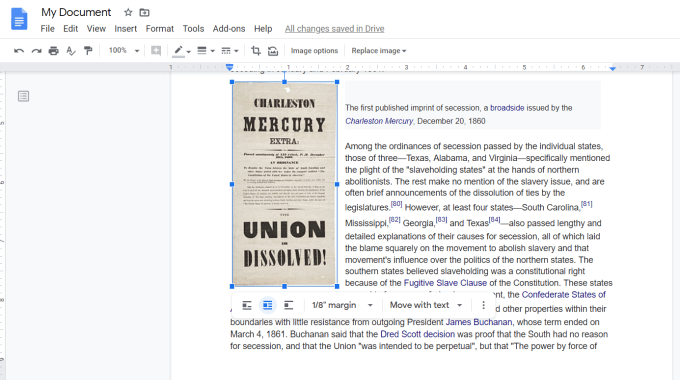
يجب أن يظهر هذا مثل تنسيق صفحة الويب الأصلية. إذا كانت الصورة تحتوي على تسمية توضيحية ، فقد تحتاج إلى نقلها لأسفل أسفل الصورة ، أو في أي مكان آخر تشعر فيه بأنه مناسب.
كما ترى ، فإن تضمين HTML في مستند Google باستخدام النسخ واللصق من الويب ليس مثاليًا. ولكنها أسرع طريقة لنقل المعلومات مع الاحتفاظ بأكبر قدر ممكن من تنسيق HTML لصفحة الويب الأصلية.
تضمين HTML في مستند Google باستخدام importHtml
هناك طريقة أخرى لتضمين HTML في مستند Google الخاص بك وهي تضمين HTML في جداول بيانات Google باستخدام وظيفة importHtml. ثم يمكنك إدراج ذلك في محرر مستندات Google.
ضع في اعتبارك أنه بدلاً من تضمين قسم من الصفحة ، ستقوم هذه الوظيفة بإدراج الصفحة بأكملها. ومع ذلك ، هناك طريقة للتغلب على ذلك باستخدام رقم فهرس في بنية الدالة لاستيراد جدول أو قائمة من الصفحة فقط.
على سبيل المثال ، لنفترض أنك تريد تضمين الجدول الرابع من صفحة الويب Wikipedia حول التركيبة السكانية للولايات المتحدة. أولاً ، افتح جدول بيانات Google Sheets الجديد. في الخلية الأولى من جدول البيانات ، اكتب الوظيفة:
=ImportHTML("https://en.wikipedia.org/wiki/Demographics_of_the_United_States", "table", 4)
عند الضغط على Enter ، سيؤدي ذلك إلى استيراد الجدول الرابع من صفحة الويب وإدراجه في الجدول حيث المؤشر هو.
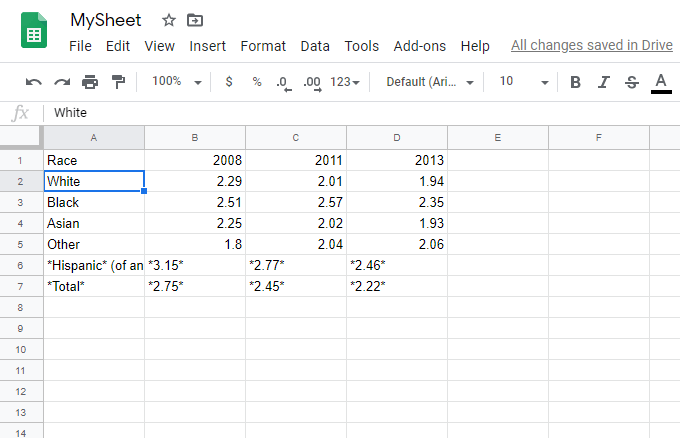
الآن لديك بيانات HTML المستوردة التي يمكنك استخدامها لتضمينها داخل محرر مستندات Google. قم بتنسيق هذا الجدول ومع ذلك تريد أن يظهر داخل محرر مستندات Google.
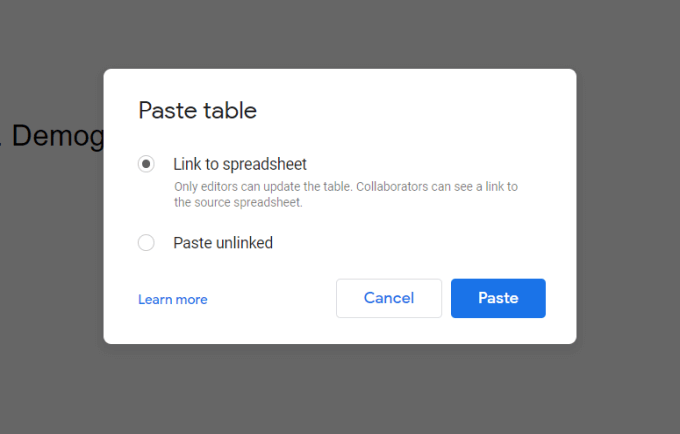
يؤدي هذا إلى إدراج الجدول من جداول بيانات Google في محرر مستندات Google تمامًا الطريقة التي تم تنسيقها بها في الأصل.
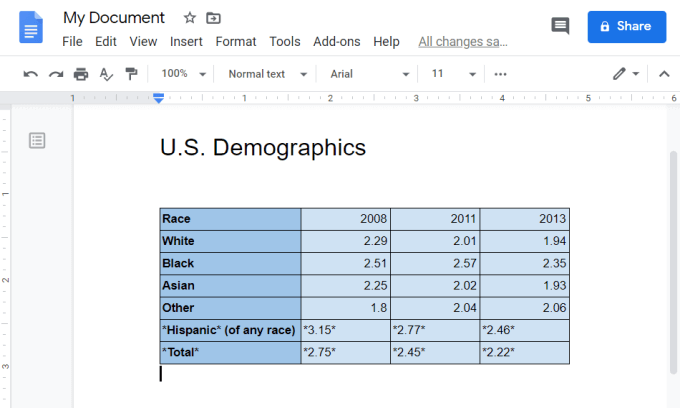
من خلال ربط الجدول ، يمكنك دائمًا تحديث الجدول في جداول بيانات Google وسيتم تحديث الجدول تلقائيًا في مستندات Google.
تضمين HTML في مستندات Google باستخدام Word
إذا كان لديك كود HTML بسيط محفوظًا في ملف .html أو .htm ، فيمكنك فتحه في Microsoft Word أول. يحاول Word دائمًا تقديم ملف HTML. ثم يمكنك استيراد هذا المستند إلى محرر مستندات Google ونسخ الصفحة أو القسم بأكمله من الصفحة إلى المستند الذي تقوم بتحريره.
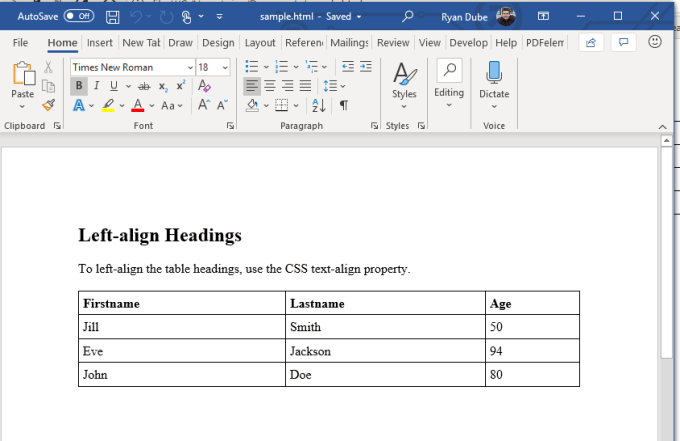
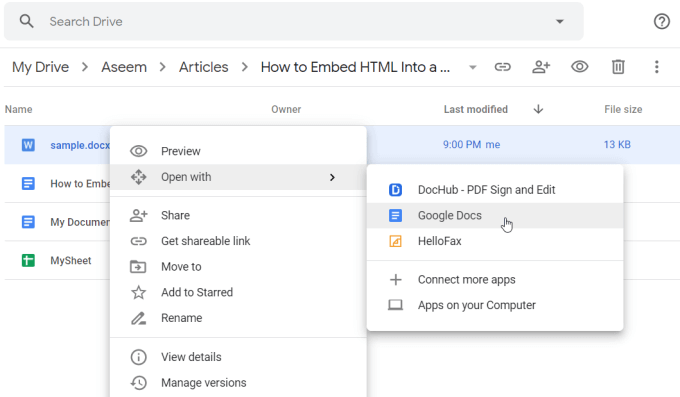
سيؤدي هذا إلى فتح المستند بتنسيق محرّر مستندات Google ، المنسق بالقرب من عرض HTML قدر الإمكان.
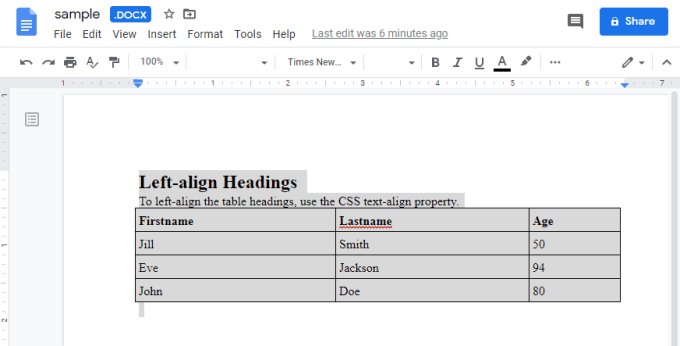
يمكنك الآن نسخ إما ملف HTML بالكامل أو القسم الذي تريده فقط. ثم الصقه في مستند محرر مستندات Google الذي تعدله.
هذه ثلاث طرق يمكنك من خلالها تضمين HTML في مستند Google. يعتمد الخيار الذي تختاره على الأدوات المتاحة لديك. يعتمد الأمر أيضًا على ما إذا كنت تريد الصفحة بأكملها ، أو مجرد قسم ومدى حاجتك إلى تنسيق HTML الأصلي الذي تم تقديمه ليطابق.